Acquistare il piano di Azure per i clienti e accedere ai servizi di Azure più recenti
Si applica a: Centro per i partner
Ruoli appropriati: amministratore globale | Amministratore della gestione utenti | Agente di vendita
Quando acquisti un piano di Azure per i clienti in base al contratto del cliente Microsoft, puoi accedere al catalogo completo dei servizi di Azure più recenti a tariffe con pagamento in base al consumo. I partner Cloud Solution Provider (CSP) potranno ora accedere a qualsiasi servizio di Azure quando diventa disponibile a livello generale. In un piano di Azure un partner può avere più sottoscrizioni di Azure.
Disponibilità per Paese/area geografica
La nuova esperienza commerciale in CSP per Azure è attualmente disponibile in 137 paesi. Consulta l'elenco completo di questi Paesi/aree geografiche.
Come acquistare il piano di Azure
La modalità di acquisto del piano di Azure è simile all'acquisto di qualsiasi altra sottoscrizione. La differenza principale consiste nel fatto che, prima di inviare effettivamente l'ordine, devi verificare che il cliente abbia firmato il contratto del cliente Microsoft.
Selezionare Segment Commercial (Segment Commercial), quindi digitare "Microsoft Azure".
In Piano di Azureselezionare Aggiungi al carrello.
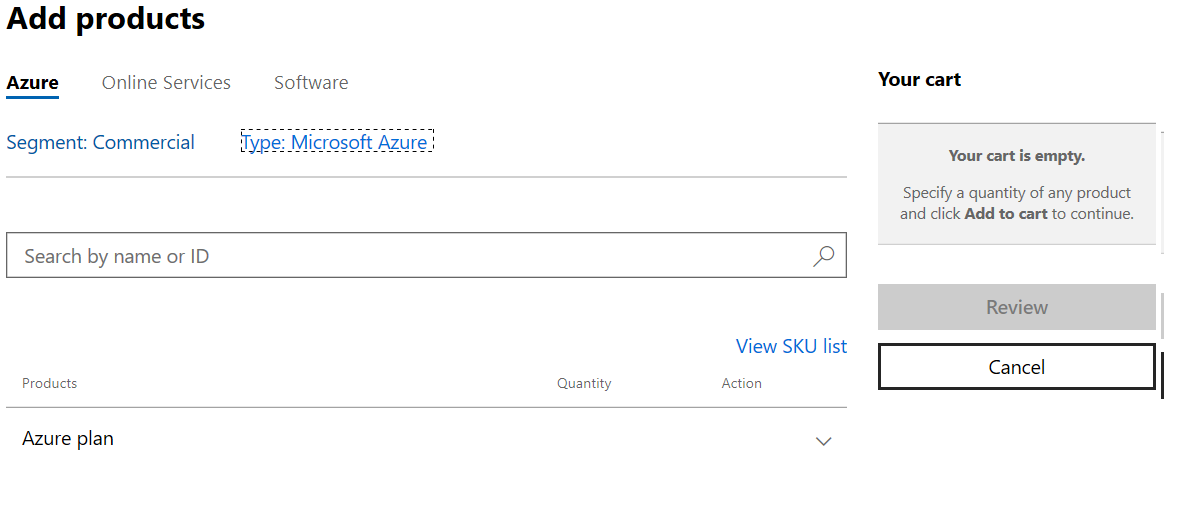
Il partner deve verificare che il cliente abbia esaminato e accettato le condizioni del contratto del cliente Microsoft. Per altre informazioni su come il partner può farlo, leggere confermare l'accettazione del Contratto del cliente Microsoft da parte del cliente. Altre risorse sono disponibili nella raccolta delle risorse.
Confermare quindi digitalmente o invitare il cliente a firmare il Contratto del cliente Microsoft direttamente con Microsoft.
Per invitare il cliente a firmare direttamente il contratto
Nella pagina Account del cliente selezionare Aggiorna accanto a Contratto del cliente Microsoft.
Compilare le informazioni sull'individuo nella società del cliente che ha accettato il Contratto del cliente Microsoft.
Selezionare Salva e continua.
Nell'ambito della nuova esperienza commerciale per Azure in CSP, è stata introdotta una nuova offerta di Azure. Per le date importanti correlate all'offerta di Azure precedente (MS-AZR-0145p), vedere il documento dell'offerta.
Se si è iscritti prima del 21 luglio 2021:
- Sarà possibile aggiungere l'offerta di Azure precedente al carrello per i clienti che lo hanno acquistato in passato.
- Se si è iscritti prima del 21 luglio e si hanno clienti registrati dopo il 21 luglio, non sarà possibile aggiungere l'offerta di Azure precedente al carrello.
Se l'iscrizione è stata eseguita il 21 luglio 2021 o dopo il 21 luglio 2021
- Non sarà possibile aggiungere l'offerta di Azure precedente al carrello.
Se si tenta di aggiungere l'offerta di Azure precedente, l'errore seguente non è idoneo a causa dei criteri aziendali precedenti.
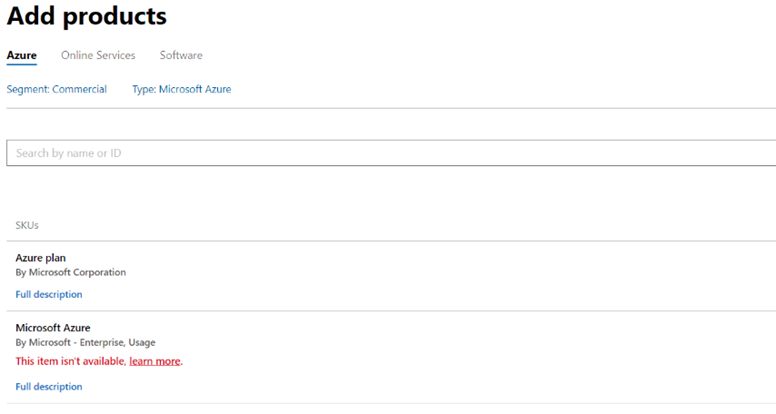
Per trovare il nuovo piano di Azure con le API del Centro per i partner, vedere Creare un piano di Azure.
Verificare e acquistare
Tornare alla pagina Aggiungi un prodotto in cui è possibile vedere che il piano di Azure è stato aggiunto. Seleziona Verifica per verificare l'acquisto e quindi seleziona Acquista.
Nota
Dopo aver acquistato il piano di Azure per un cliente, non potrai più acquistare Microsoft Azure (0145p) per lo stesso cliente. Dovrai creare future sottoscrizioni tramite il piano di Azure.
Nota
Non è possibile impostare un nome descrittivo quando si acquista un piano di Azure. Il nome descrittivo può essere impostato nella sottoscrizione solo dopo che è stato acquistato, aggiornando la sottoscrizione tramite il Centro per i partner o l'API di aggiornamento della sottoscrizione.
Acquistare prenotazioni di Azure nel piano di Azure
Nel Centro per i partner puoi anche acquistare prenotazioni di Microsoft Azure in base al piano di Azure per conto dei tuoi clienti. In alternativa, se preferisci, puoi concedere ai clienti l'autorizzazione ad acquistare le proprie prenotazioni di Azure da una sottoscrizione precedentemente acquistata per loro.
Accedere al Partner Center, poi selezionare Clienti.
Selezionare il cliente che vuole acquistare prenotazioni di Azure e quindi selezionare la freccia giù per espandere la riga del cliente.
Seleziona Aggiungi prodotti e quindi Azure.
- Scegli il segmento di mercato del cliente dall'elenco Segmento.
- Scegli Prenotazioni dall'elenco Tipo di prodotto.
- Scegli il tipo di prenotazione desiderata dal cliente dall'elenco Tipo di prenotazione.
Le prenotazioni di Azure devono essere associate a un piano di Azure attivo. Scegli il piano di Azure a cui vuoi aggiungere le prenotazioni di Azure dall'elenco di sottoscrizioni del cliente.
Importante
Se il cliente non ha ancora un piano di Azure attivo, seleziona Azure per aggiungerne uno ora. Per altre istruzioni, leggi Acquista prenotazioni di Azure.
Nota
Attualmente, nel Centro per i partner l'ambito di una prenotazione può essere impostato solo su Condiviso. Per selezionare l'ambito della sottoscrizione singola o eseguire l'aggiornamento da un ambito condiviso a un singolo ambito della sottoscrizione, passare al portale di gestione di Microsoft Azure seguendo le istruzioni riportate di seguito.
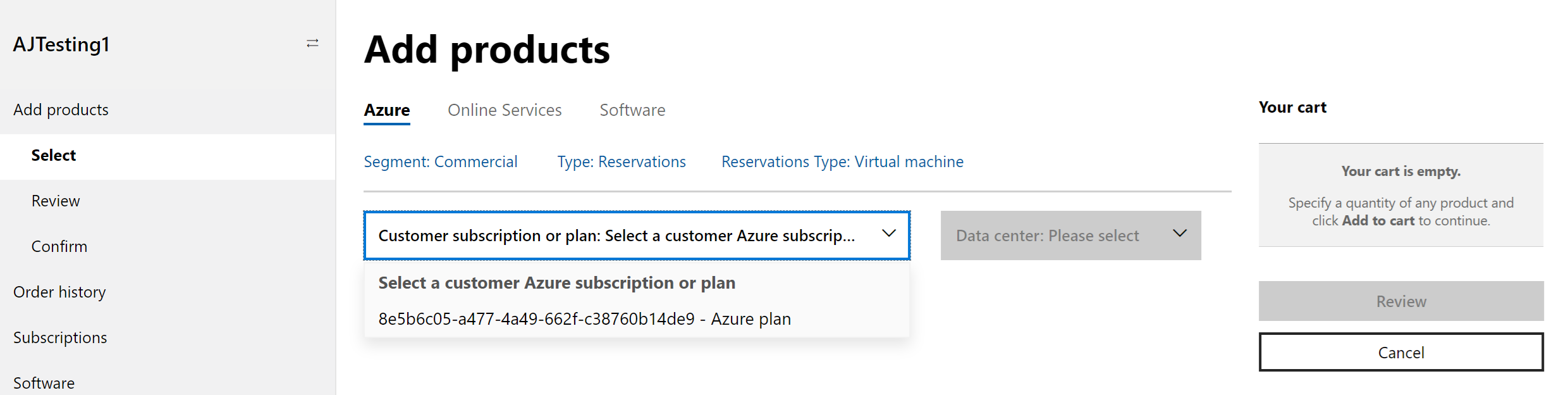
Per gestire la prenotazione del cliente nel portale di Azure:
In Clienti seleziona il cliente che vuoi gestire.
Con la freccia rivolta verso il basso, espandi la riga del cliente e seleziona Portale di gestione di Microsoft Azure.
Visualizzare le sottoscrizioni di Azure nel piano di Azure
Nella sezione basata sull'utilizzo della pagina Sottoscrizioni espandere Piano di Azure per visualizzare le sottoscrizioni di Azure associate nel piano di Azure.
Aggiungere sottoscrizioni e configurare risorse
È possibile creare sottoscrizioni e configurare le risorse per i clienti tramite il portale di Azure. Informazioni su come creare sottoscrizioni di Azure.
È anche possibile separare l'ambiente del cliente in base al carico di lavoro o al progetto. È anche possibile gestire le sottoscrizioni tramite Azure Lighthouse e il portale di Azure.
Per gestire le risorse e le sottoscrizioni del cliente, devi avere i privilegi di Amministratore per conto terzi (AOBO, Admin on Behalf Of). Per informazioni sulla gestione dell'accesso, leggi Gestire sottoscrizioni e risorse nel piano di Azure.
Passaggi successivi
Commenti e suggerimenti
Presto disponibile: Nel corso del 2024 verranno gradualmente disattivati i problemi di GitHub come meccanismo di feedback per il contenuto e ciò verrà sostituito con un nuovo sistema di feedback. Per altre informazioni, vedere https://aka.ms/ContentUserFeedback.
Invia e visualizza il feedback per
